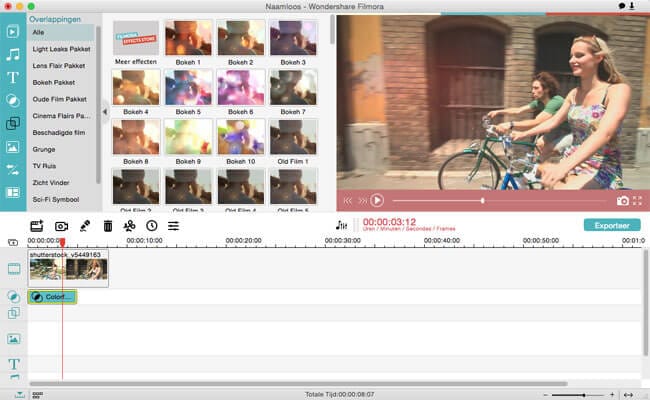Als u er zin in hebt om nieuwe films uit een bestaande film te maken of een nieuwe te maken, dan is er geen twijfel dat u Windows Movie Maker een zeer gewilde keuze zult vinden. Echter, is dit het geval bij veel programma oplossingen, het is mogelijk dat u het in de tanden kunt krijgen, opstellingen en andere problemen kunt ondervinden als u Windows Movie Maker probeert te gebruiken. In dit artikel zullen we proberen om de tien grote problemen op te lossen die men zou kunnen tegenkomen en hoe hetzelfde verholpen kan worden. Deze kunnen gemakkelijk worden behandeld als enkele van de meest standaard antwoorden op de verschillende Windows Movie Maker problemen .
Het Meest Kosteneffectieve Alternatief voor Windows Movie Maker
Filmora Video Editor is de beste alternatief voor Windows Movie Maker in de markt en biedt de beste methoden, tools en technieken om de videobewerking eenvoudig uit te voeren. Het bevat geen Windows Movie Maker gerelateerde problemen. Er zijn verschillende eenvoudige stappen die gevolgd moeten worden om ervoor te zorgen dat het proces voltooid wordt. Voordat u meer informatie krijgt over hoe u video's kunt bewerken, zijn er enkele functies van het programma als volg:
Belangrijkste kenmerken van Filmora Video Editor:
- Diverse speciale effecten, waaronder split screen, groen scherm en face-off functies zijn ook beschikbaar.
- Het heeft meer dan 300 video-effecten waarmee u creatief kunt zijn met thema's over liefde, internet en huisdieren
- Uitstekende geanimeerde titels kunnen uw video prachtig en speciaal maken.
- Het bevat een geavanceerde bewerkingsmethoden voor Mac-gebruikers met omgekeerde weergave, video stabilisator en pan- en zoomfuncties.
Top 10 Bekende Windows Movie Maker Problemen en Oplossingen
Probleem 1: Wat doe je als je een fout tegenkomt die zegt dat er geen geluidsapparaat beschikbaar is of gevonden?
Dit probleem kan eenvoudig worden opgelost in de meeste gevallen door op de startknop te klikken. In de startknop hebt u toegang tot het bedieningspaneel en selecteert u de geluidsknop in de regel. Dit brengt u naar het record tabblad, en hier moet u het opnameapparaat vermelden waarvan u gebruik wilt maken. Zodra dit is gedaan, moet u naar eigenschappen gaan en toegang tot de Apparaat maken. Het gebruik van het apparaat dat u hebt geselecteerd moet ingeschakeld zijn. Zodra dit is gedaan, moet u Microsoft Movie Maker openen en onder het optiescherm moet u webcam selecteren en controleren of u hetzelfde apparaat kunt zien dat u eerder heeft geselecteerd. Zodra dit beschikbaar is, moet het bovenstaande probleem opgelost worden.
Probleem 2: Wat doet u als u geen geluid of video kunt opnemen uit het geselecteerde apparaat?
Er zijn primaire controles die u moet doorlopen. U moet er zeker van zijn dat uw webcam is aangesloten op uw pc en niet door een ander programma wordt gebruikt. Zodra dit is gedaan, moet het beginnen met werken. U kunt de webcam zelfs loskoppelen, opnieuw aansluiten en de computer opnieuw starten. In acht van de tien gevallen zou het bovenstaande probleem opgelost worden.
Probleem 3: Wat doe je als je een foutbericht hebt waarin staat dat er geen webcam is gevonden?
Dit is een zeer voorkomende fout en het kan gebeuren omdat u het juiste compatibele apparaat niet gebruikt. Verder moet u ook zeker zijn dat het apparaat goed verbonden is met Windows Movie Maker. Dit kan gedaan worden door Movie Maker te openen. In de startknop moet u in het zoekvak gaan waar u Windows Movie Maker moet typen. Zodra Movie Maker is geselecteerd, selecteert u met behulp van het Optie-menu de Webcam. Als alles goed is, wordt er aangegeven dat je webcam beschikbaar is in de lijst met webcams.
Probleem 4: Wat doe je als WIndows Movie Maker niet begint?
Dit kan een zeer frustrerend probleem zijn. Er kunnen veel redenen hiervoor zijn en de meest voorkomende reden is het niet installeren van de nieuwste versie van Windows Movie Maker. Verder moet uw pc de minimale systeemvereisten en configuraties hebben. Als de twee bovenstaande goed zijn, dan moet u mogelijk het nieuwste videodriver installeren. Dit kan gedaan worden via de Start-knoproute. In het zoekvak moet u dxdiag typen en wanneer u op dixdiag klikt, wordt het DirectX Diagnostic Tool geopend. U moet hier controleren of de driver die u hebt geïnstalleerd, overeenkomt met de versie die hier beschikbaar is. Dit zou min of meer het probleem moeten oplossen. Als de stuurprogramma's niet overeenkomen, moet u de instructies van de fabrikant volgen en de juiste versie van de driver installeren.
Probleem 5: Wat doe ik als mijn Movie Maker niet meer werkt?
Dit kan zijn omdat u een incompatibele videofilter zou kunnen hebben geïnstalleerd. U kunt de Windows Movie Maker in de veilige modus proberen. Dit voorkomt dat het incompatibele video-filter wordt geladen. Vervolgens kunt u het compatibele videofilter installeren. Dit zou zeker een makkelijke manier zijn om een van de meest voorkomende Windows Movie Maker-problemen op te lossen.
Probleem 6: Wat is de oplossing voor het probleem als uw Windows Movie Maker geen geluid heeft?
Als u er zeker van bent dat het geluid duidelijk hoorbaar is in de video die u wilt bewerken of opnieuw maken, dan kunt u "services" typen in het zoekvak van Windows. Vanuit de lijst die u krijgt, kunt u Windows Audio selecteren uit de dienstenlijst. U kunt de service stoppen en opnieuw starten. Dit moet het probleem in de meeste gevallen oplossen.
Probleem 7: Wat doet u als u problemen heeft met het importeren van audio- of videobestanden die niet compatibel zijn met Windows Movie Maker?
Er zijn een aantal audio- en videoformaten die niet kunnen worden geïmporteerd of die niet door Windows worden ondersteund. Dit kan worden overwonnen door gebruik te maken van een niet-Microsoft videobewerkingsprogramma. Dit kan ook opgelost worden door dergelijke bestanden te converteren naar een formaat dat wordt ondersteund en compatibel met Windows Movie Maker. Om dit te kunnen doen, kunnen sommige bestanden de installatie van een codec vereisen.
Probleem 8: Hoe lost u een probleem op als u een foutbericht krijgt die verklaart dat de inhoud beveiligd is met behulp van digitaal beheer?
Dit bericht treedt op als er een poging wordt gemaakt om video of geluid te importeren met DRM of Digital Rights Management Protection. Dit is een fout die niet kan worden opgelost, omdat DRM een technologie is die uitgevers en auteurs controle heeft over hoe anderen deze audio- en videobestanden mogen gebruiken. Als de bovenstaande fout optreedt, kunt u geen geluids- of videobestand importeren omdat deze worden beschermd door speciale gereedschappen en technieken.
Probleem 9: Hoe lost u het probleem op waar de Windows Movie Maker goed werkt, maar stopt als ik een audio- of videobestand probeert te spelen?
Hoewel dit een zeldzaam voorkomen is, kunnen er situaties zijn waar Windows Movie Maker kan stoppen wanneer u een bestand speelt. Dit zou waarschijnlijk worden veroorzaakt door videofilters die niet compatibel zijn. U kunt dit probleem oplossen door Windows Movie Maker te dwingen om te voorkomen dat bestanden worden geladen die niet compatibel zijn met deze Movie Maker-programma.
Probleem 10: Hoe lost u het probleem op, waarbij u geen MP4-bestanden kunt importeren in Movie Maker?
Windows Movie Maker herkent MPEG-bestanden dus wanneer u MP4-bestanden probeert te importeren in Movie Maker, kunnen u fouten ondervinden. De beste manier om dit te vermijden is om de MP4-bestanden om te zetten in een formaat dat compatibel is met Movie Maker en vervolgens te importeren. Er zijn veel gratis online audio en video converter programma's.